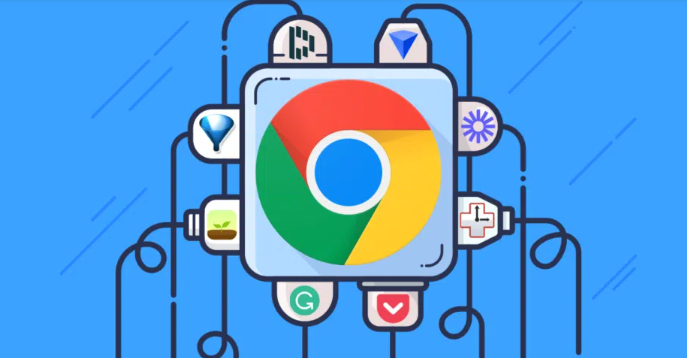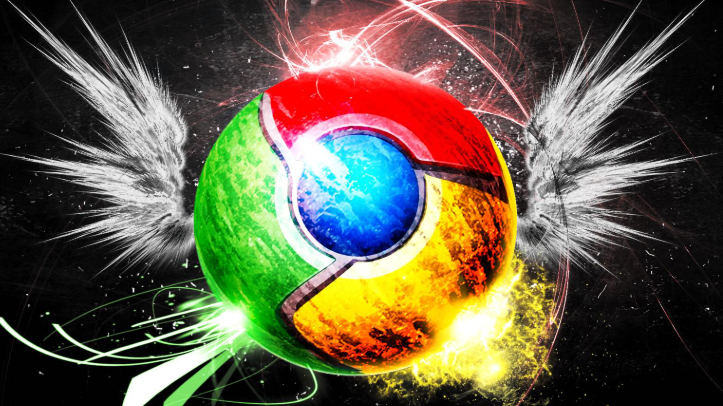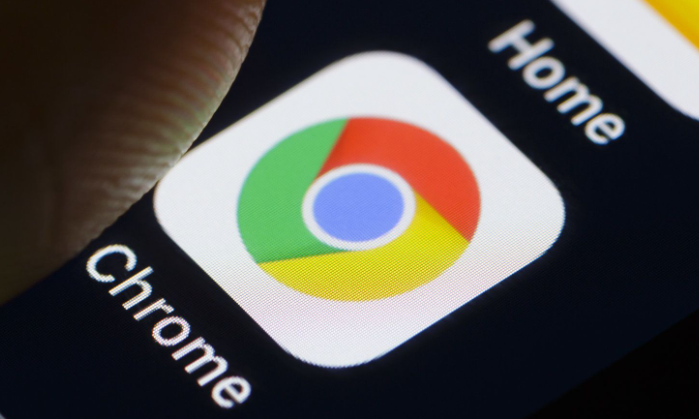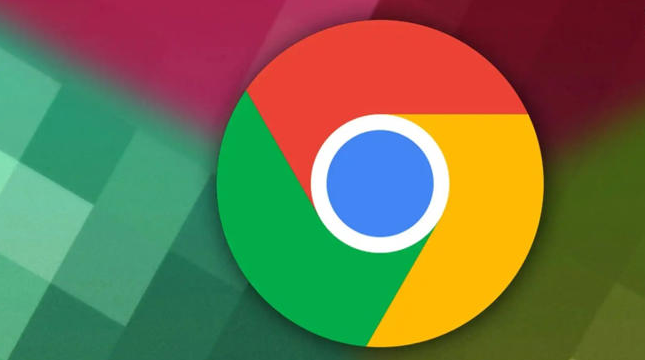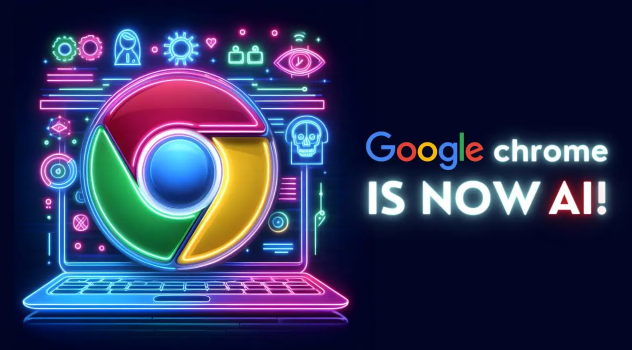教程详情
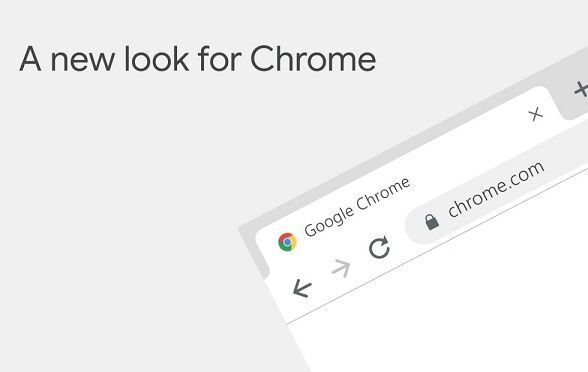
一、检查基础设置与权限
1. 进入下载设置页面
- 打开Chrome浏览器→点击右上角三点图标→选择“设置”→滚动到底部点击“高级”→在“下载内容”板块找到“位置”选项。
2. 修改下载路径
- 点击“位置”右侧的“更改”按钮→在弹出的窗口中选择目标文件夹(如桌面或D盘)→点击“确定”保存。
- 若提示“无权限”,需右键点击目标文件夹→选择“属性”→在“安全”选项卡中为当前用户授予“完全控制”权限。
二、排查可能的冲突原因
1. 检查浏览器扩展或插件
- 进入`chrome://extensions/`→逐一禁用可疑扩展(如广告拦截、下载管理类工具)→重启浏览器后测试是否可修改路径。
2. 关闭安全软件干扰
- 临时退出杀毒软件或防火墙→尝试再次修改下载路径→若成功,需在安全软件中将Chrome添加到信任列表。
三、修复系统与浏览器异常
1. 更新Chrome到最新版本
- 进入Chrome设置→点击“关于 Chrome”→自动检查更新并安装→重启浏览器后重新尝试修改路径。
2. 重置浏览器设置
- 在Chrome设置中→点击“高级”→滚动到底部选择“将设置还原为原始默认设置”→确认重置后,重新配置下载路径。
四、其他解决方案
1. 检查默认磁盘状态
- 若目标磁盘(如D盘)已满或存在坏道,可能导致无法保存文件→右键点击磁盘→选择“属性”→检查可用空间及运行错误扫描(如`chkdsk`)。
2. 创建新用户账户测试
- 在系统中新建一个管理员账户→登录后打开Chrome尝试修改下载路径→若成功,则原账户可能存在配置文件损坏问题,需迁移数据或修复用户配置文件。
通过以上步骤,可系统性完成谷歌浏览器的视频录制需求。若遇到复杂情况,建议访问谷歌官方支持社区获取帮助。